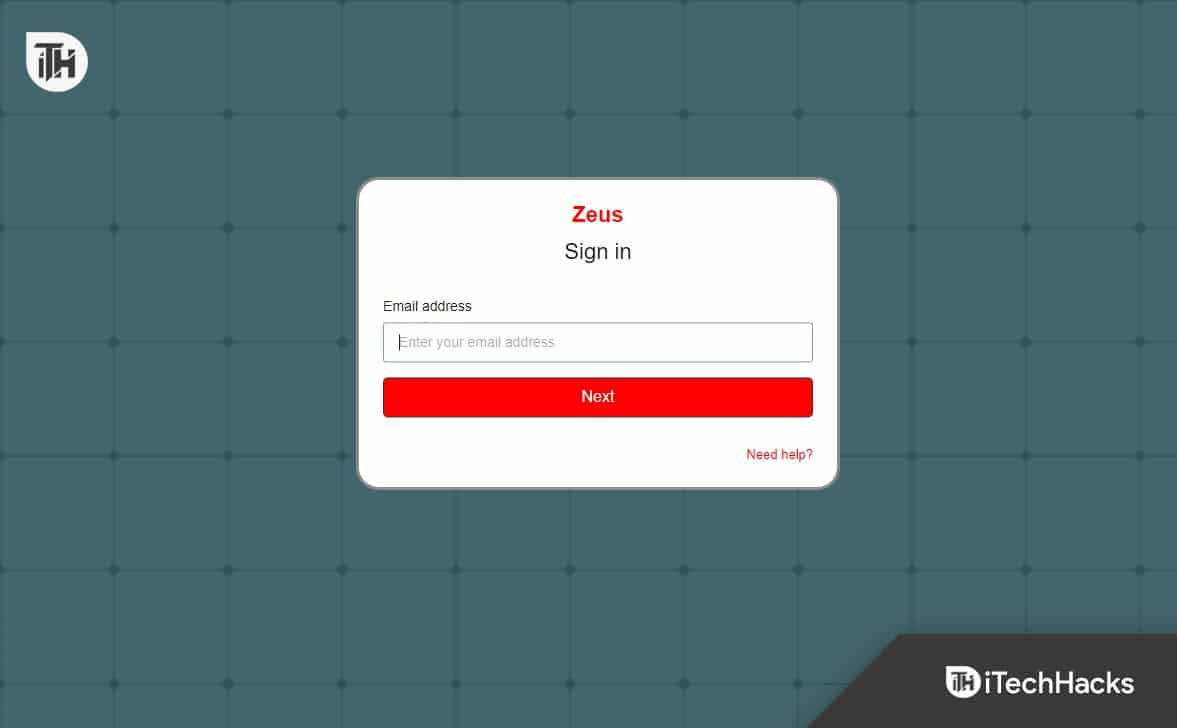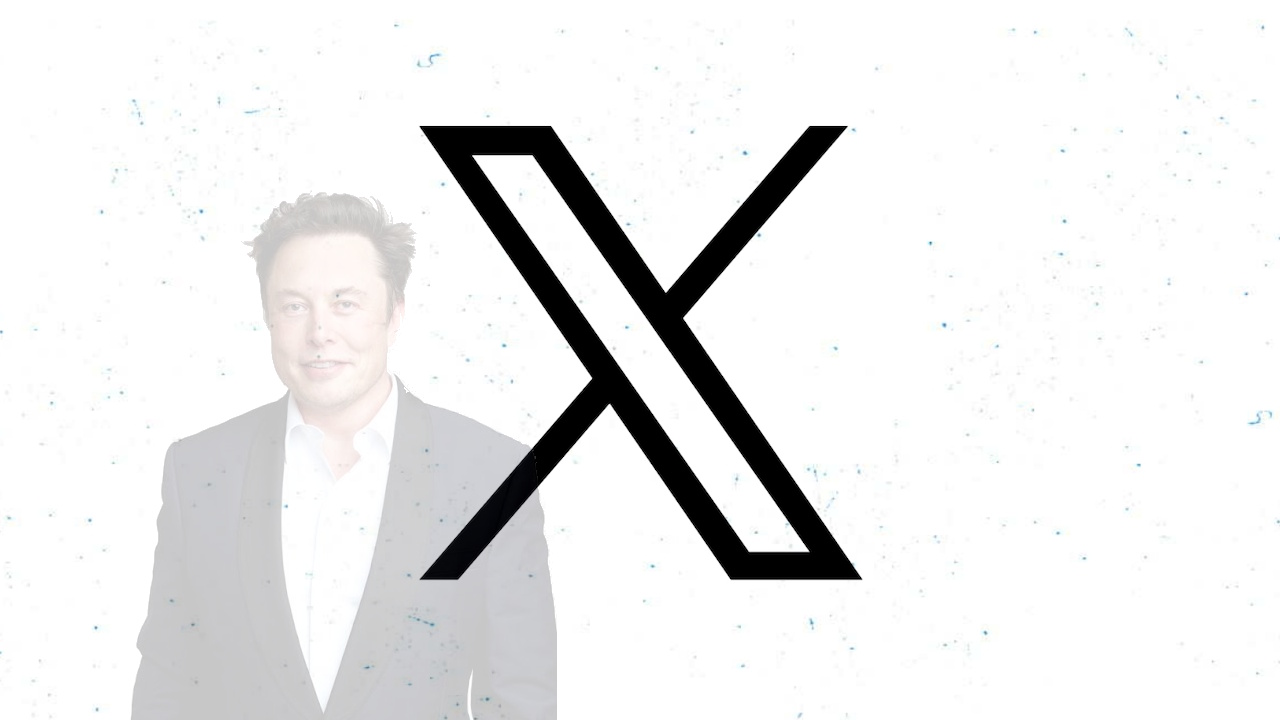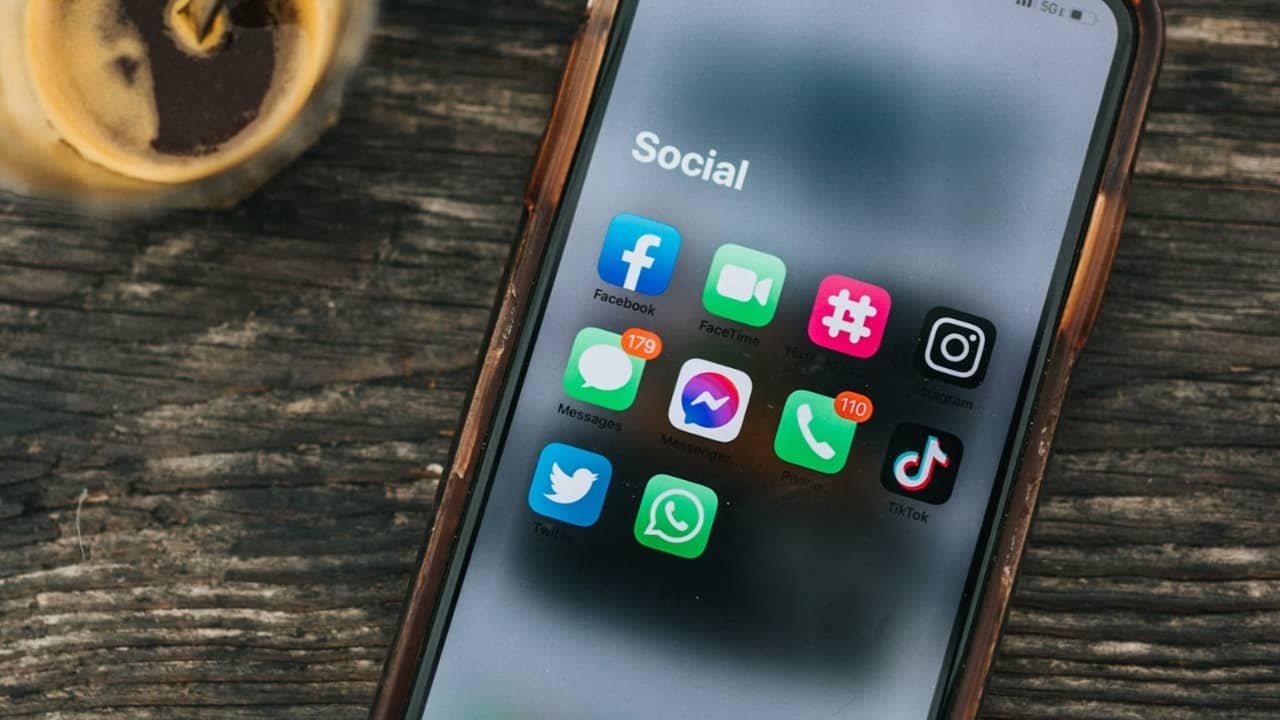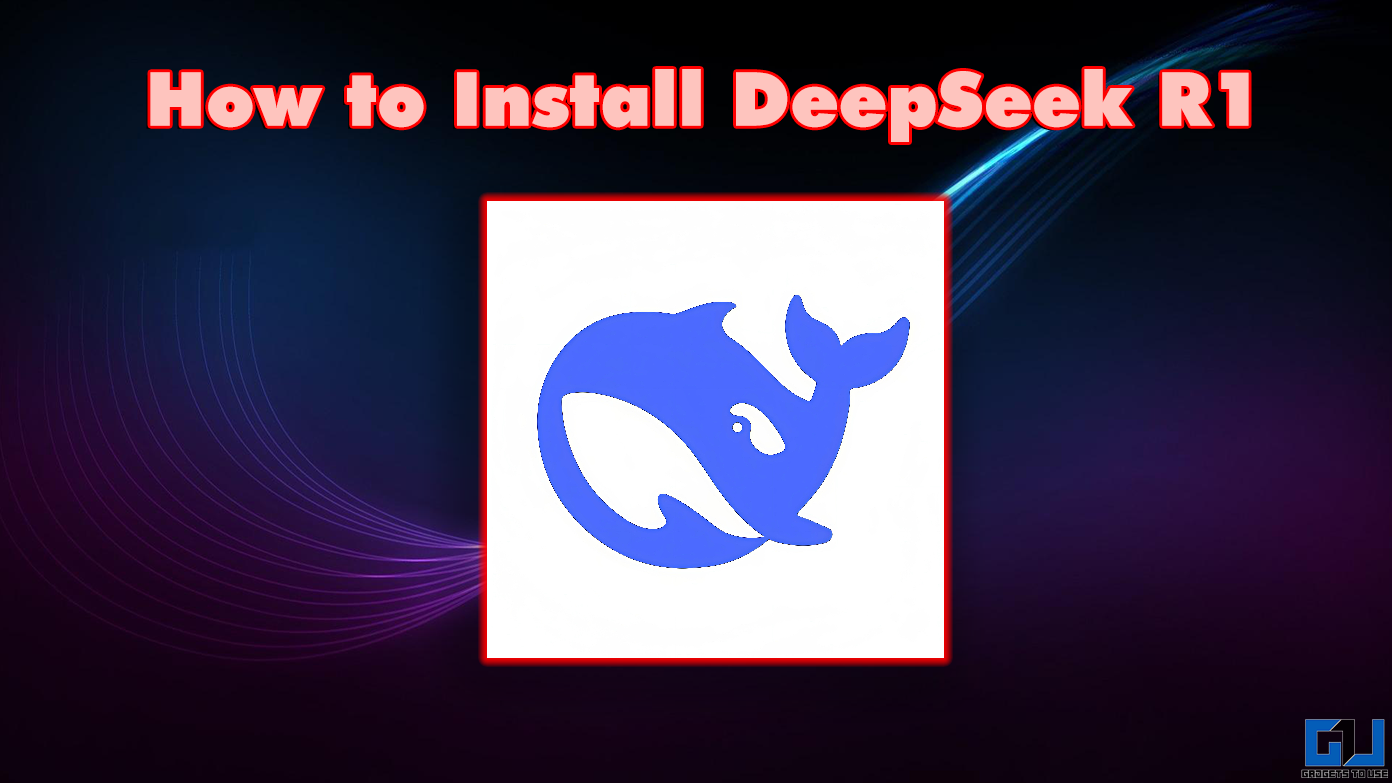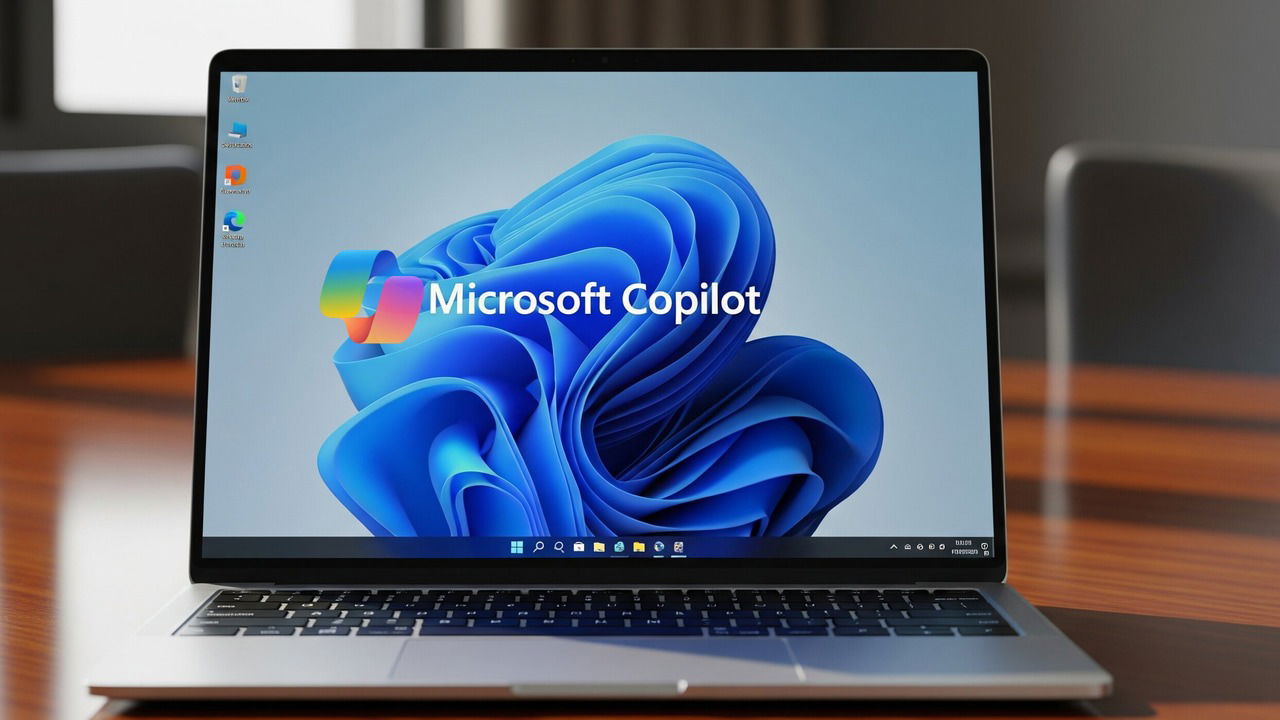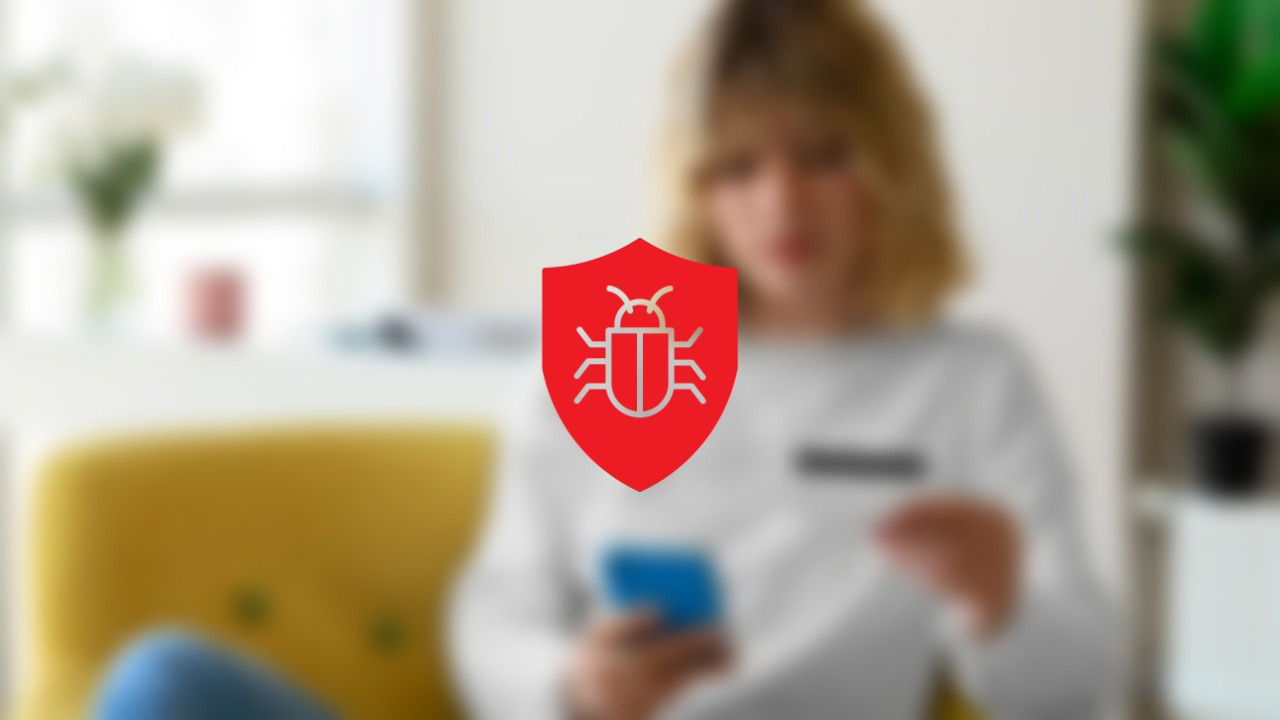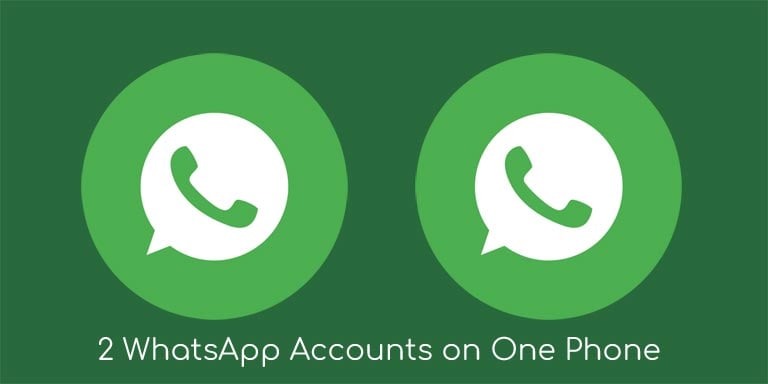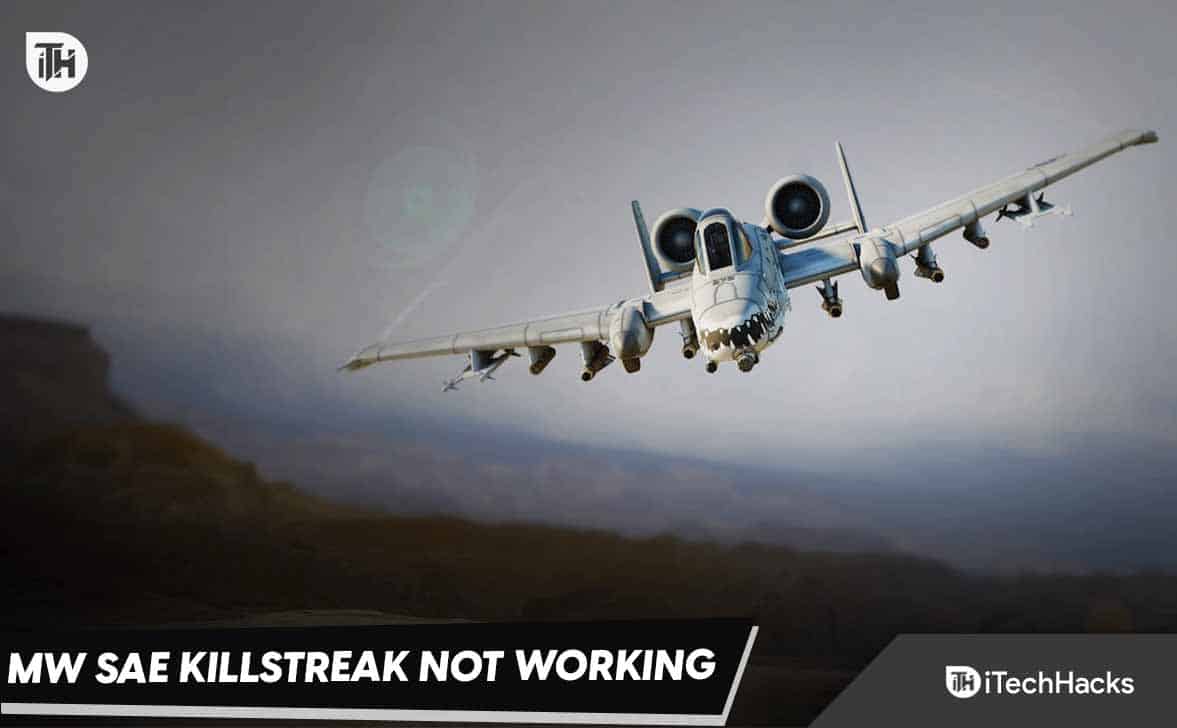Відкриття документа Word лише для того, щоб побачити повідомлення"This file is corrupted and cannot be opened"Перериває робочий процес та загрожує доступом до важливого вмісту. Ця помилка може бути наслідком корупції файлів, неправильних налаштувань безпеки або проблем із самим Microsoft Office. Нижче ви знайдете детальні інструкції щодо вирішення цієї помилки, починаючи з найефективніших підходів.
Відновлення пошкоджених файлів Word за допомогою спеціального програмного забезпечення
Спеціалізовані інструменти відновлення файлів можуть відновити доступ до пошкоджених документів Word, аналізуючи та фіксуючи пошкоджені структури файлів. Ці рішення розроблені для вирішення широкого спектру сценаріїв корупції, включаючи нечитабельні файли, відсутність вмісту та помилки форматування.
Крок 1:Завантажте та встановіть авторитетний інструмент відновлення файлів Word, наприклад, ремонт файлів 4DIG, Repairitit Wondershare або зоряний ремонт Word. Ці програми підтримують формати DOC та DOCX та сумісні з останніми версіями Windows та MacOS.
Крок 2:Запустіть інструмент ремонту та виберіть опцію для ремонту файлів Word або документів. Більшість інструментів забезпечують чіткий інтерфейс, що пропонує вам додати файли для ремонту.
Крок 3:Натисніть кнопку "Додати файл (и)" або подібну кнопку, а потім перегляньте та виберіть пошкоджений документ Word, який запускає повідомлення про помилку.
Крок 4:Запустіть процес ремонту, натиснувши відповідну кнопку (часто позначений "ремонт" або "запустити ремонт"). Інструмент сканує документ, визначає корупцію та спроби реконструювати вміст та форматування файлу.
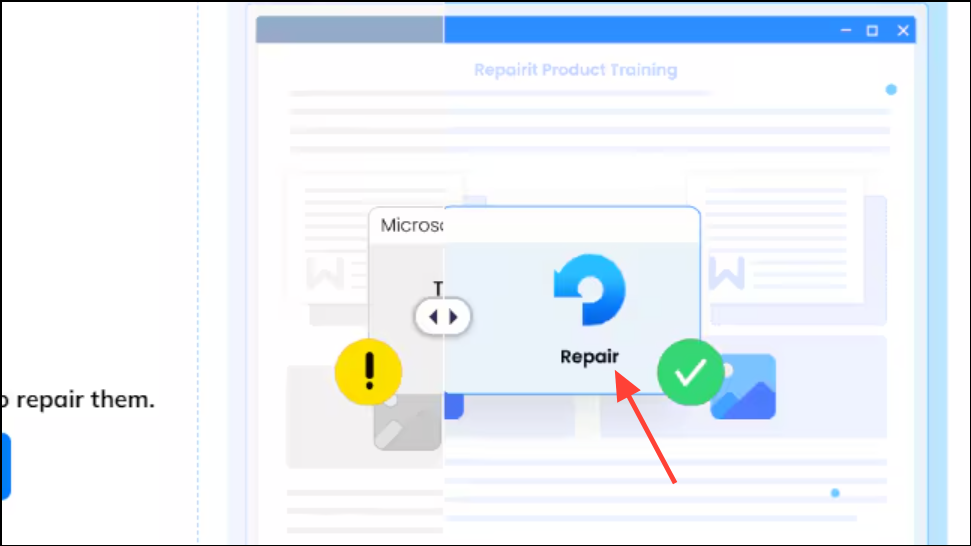
Крок 5:Після завершення ремонту використовуйте функцію попереднього перегляду (за наявності) для перегляду відновленого вмісту. Це допомагає перевірити, що цілісність документа була відновлена перед збереженням.
Крок 6:Збережіть відремонтований документ на новому місці на вашому комп’ютері. Уникайте перезапис оригінального файлу, якщо вам потрібно спробувати додаткові кроки відновлення.
Використання спеціального інструменту для ремонту впорядковує процес і часто відновлює текст, зображення, таблиці та форматування, що ручні методи не можуть. Ці програми особливо корисні, коли файл сильно пошкоджений або коли вручну виправлення не вдається.
Відключення захищених налаштувань перегляду в Word
Захищений перегляд - це функція безпеки Microsoft Office, яка обмежує редагування файлів, що походять з потенційно небезпечних місць, таких як вкладення електронної пошти або завантаження. Іноді захищений перегляд неправильно прапорить законні файли як небезпечні, що призводить до помилки корупції.
Крок 1:Відкрийте Microsoft Word. Якщо ви не можете відкрити проблемний файл, створіть новий порожній документ або відкрийте будь -який доступний файл Word.
Крок 2:Клацніть наФайлВкладка у лівому куті, а потім виберітьВаріантиз меню зліва. Це відкриває діалогове вікно «Параметри».
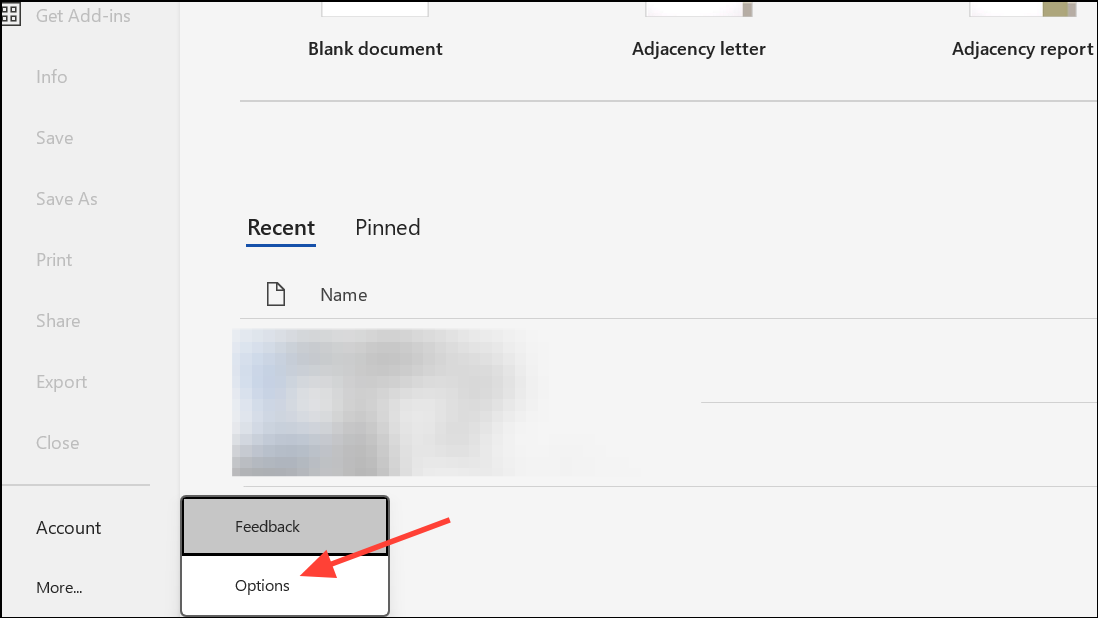
Крок 3:У вікні Параметри слова виберітьЦентр довіриз лівої бічної панелі. Потім натисніть наНалаштування Центру довірикнопка праворуч.
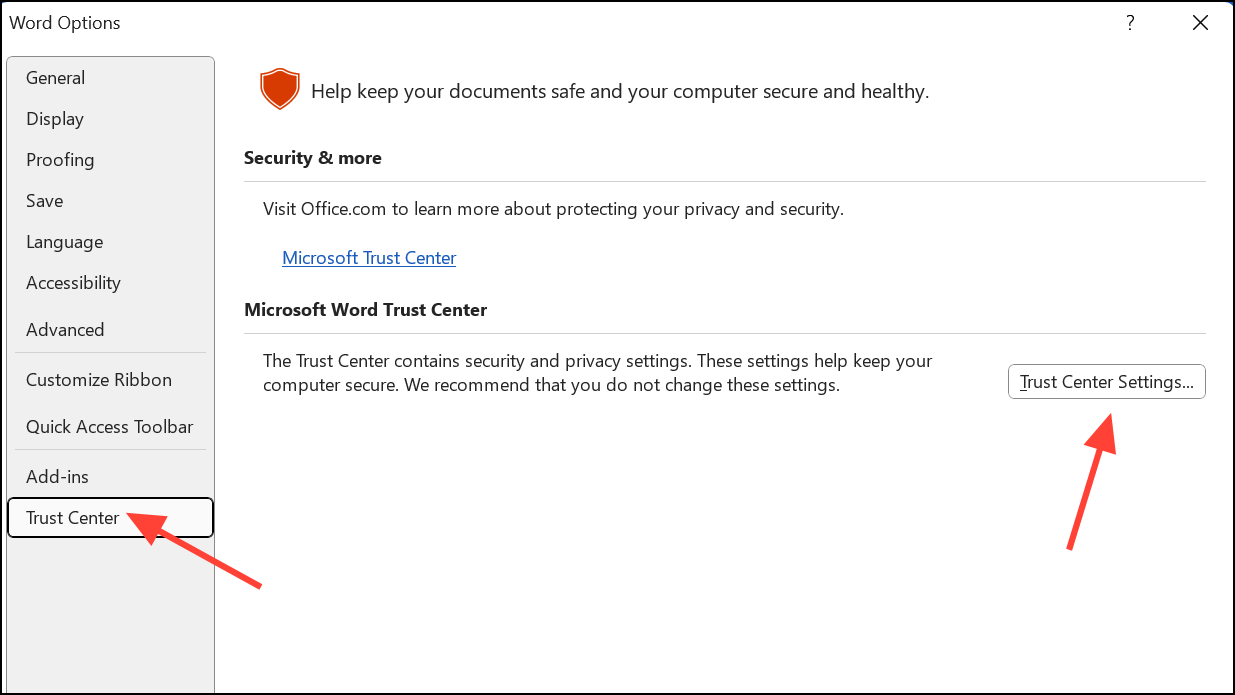
Крок 4:У вікні Центру довіри натиснітьЗахищений виглядна лівій панелі. Зніміть перевірку всіх доступних варіантів, які, як правило, включають:
- Увімкнути захищений перегляд файлів, що походять з Інтернету.
- Увімкнути захищений вигляд для файлів, розташованих у потенційно небезпечних місцях.
- Увімкнути захищений вигляд для вкладень Outlook.
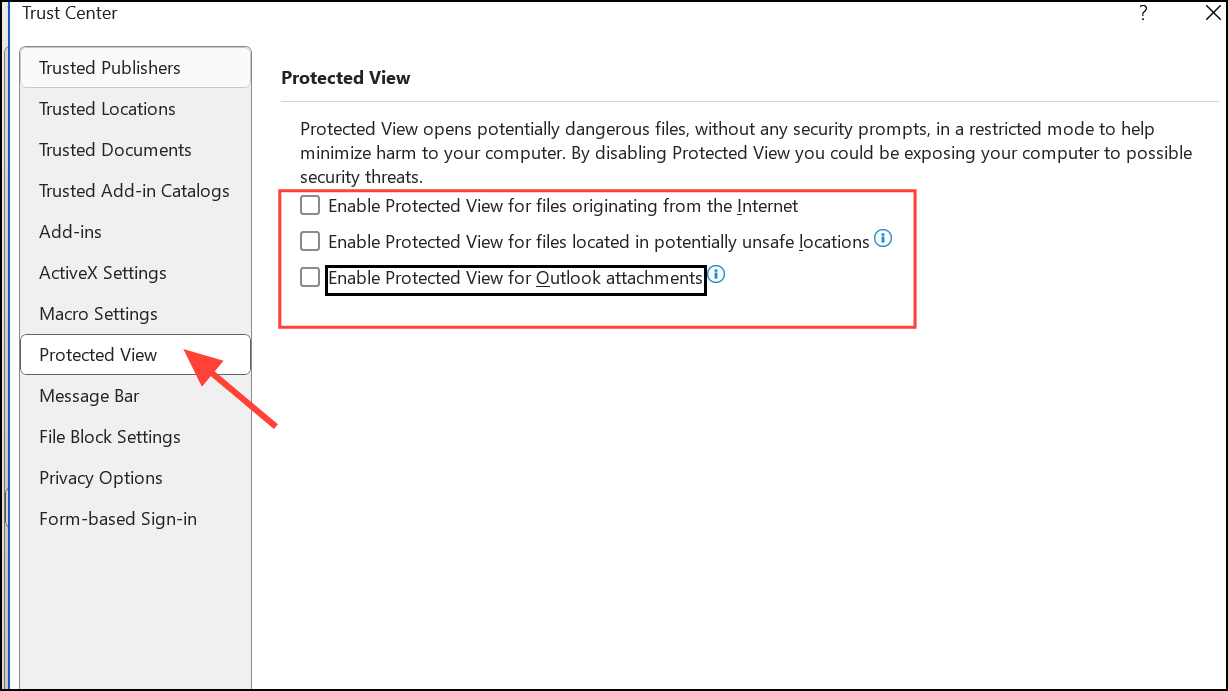
Крок 5:КлацатиДобреЩоб зберегти свої зміни, потім натиснітьДобреЗнову ж таки, щоб вийти з варіантів слів.
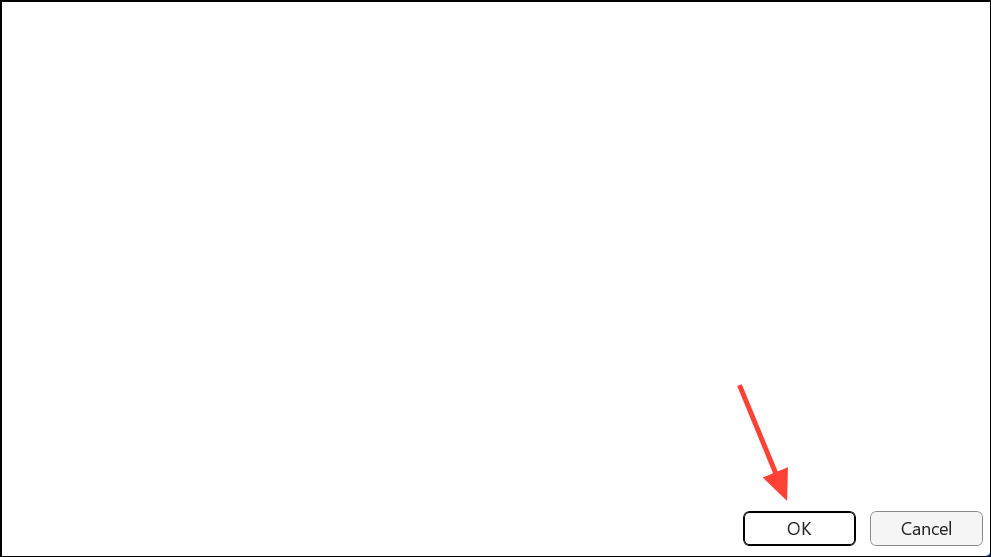
Крок 6:Закрийте Microsoft Word повністю, а потім знову відкрити програму і спробуйте відкрити раніше пошкоджений файл. Помилка більше не повинна з’являтися, якщо захищений вигляд був причиною.
Відключення захищеного перегляду видаляє певні перевірки безпеки, тому робіть це лише для файлів, які ви довіряєте. Не забудьте повторно ввімкнути ці налаштування після відновлення документа, якщо ви регулярно відкриваєте файли з невідомих джерел.
Скидання налаштувань безпеки компонентів компонентів
Неправильні параметри безпеки системи можуть заблокувати Word від відкриття певних документів, викликаючи помилку пошкодження, навіть якщо файл насправді не пошкоджений. Відновлення значень служб компонентів за замовчуванням може вирішити цю проблему.
Крок 1:ПресуватиWindows + Rна клавіатурі, щоб відкрити діалогове вікно Run.
Крок 2:Типdcomcnfgі пресуватиУвійти. Це запускає консоль управління компонентами.
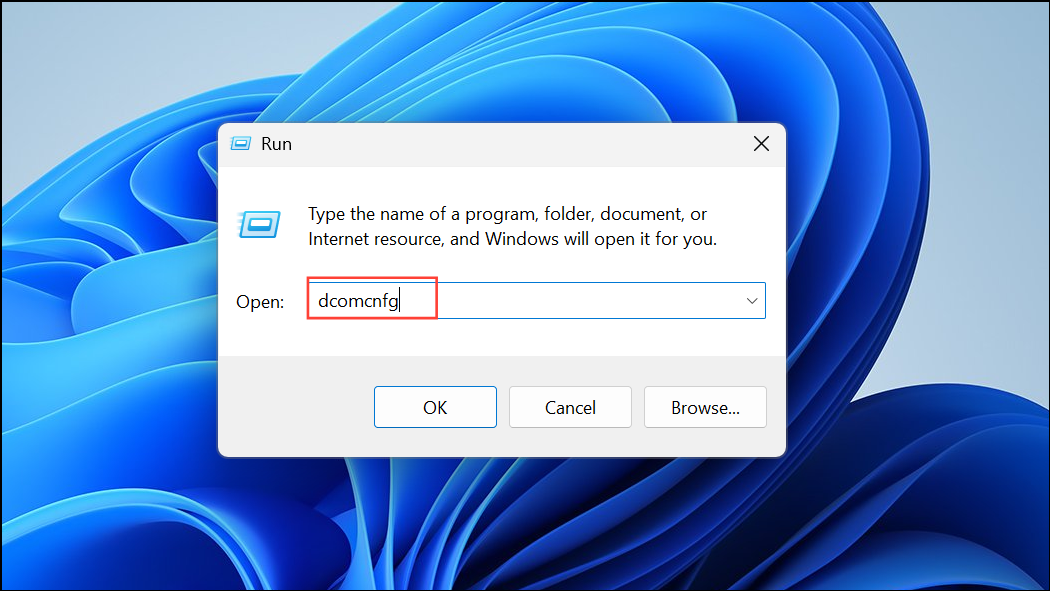
Крок 3:На лівій панелі розширюйтеСлужби компонентів>Комп'ютери, потім виберітьМій комп’ютер.
Рекомендовано прочитати:Виправлення не вдається запустити Microsoft Outlook, не може відкрити помилку вікна Outlook
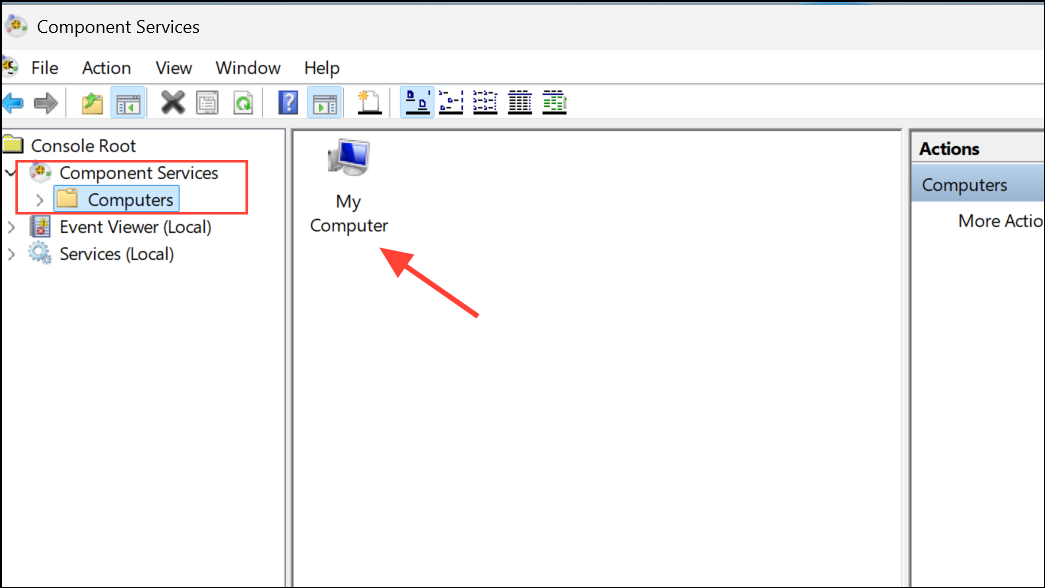
Крок 4:Клацніть правою кнопкою мишіМій комп’ютері вибратиВластивості.
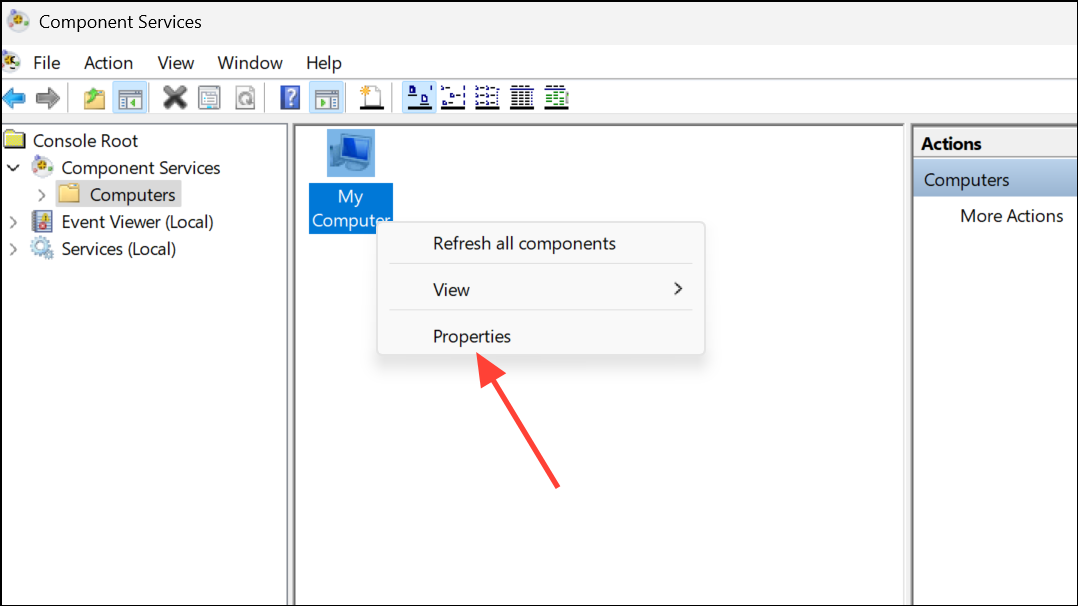
Крок 5:Перейти доВластивості за замовчуваннямвкладка. ВстановитиРівень аутентифікації за замовчуваннямдоЗ'єднуватиіРівень видання за замовчуваннямдоВизначати.
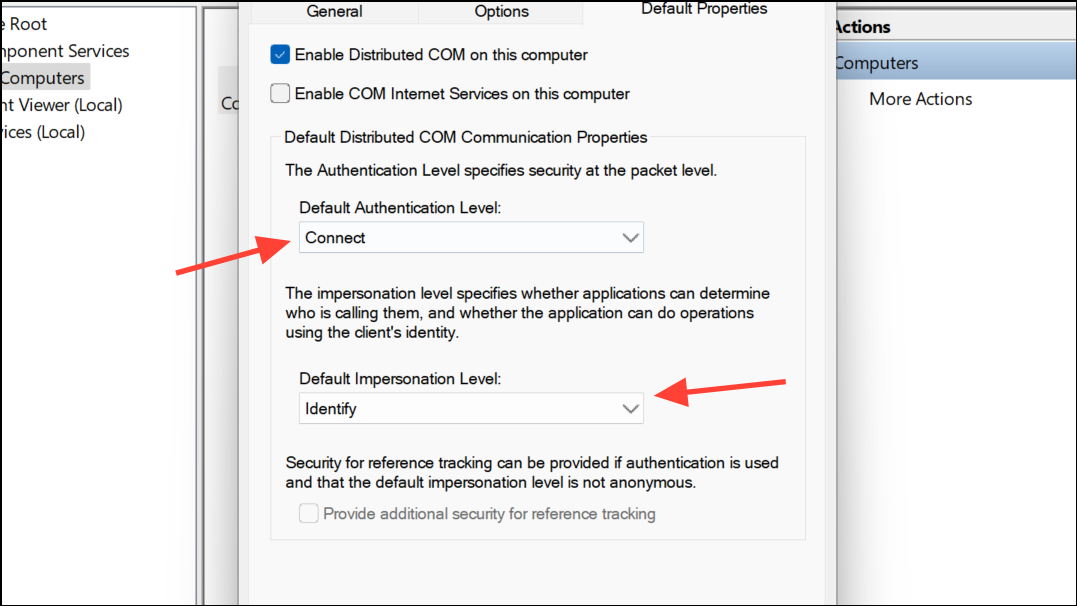
Крок 6:КлацатиДобреЩоб застосувати зміни, потім перезапустіть комп’ютер, щоб переконатися, що нові налаштування набули чинності.
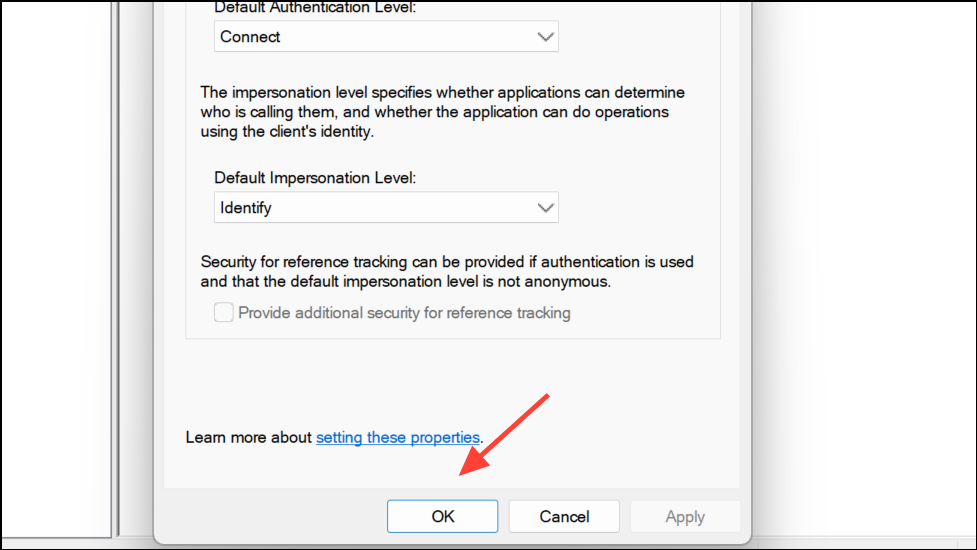
Після того, як ваша система перезапуститься, спробуйте знову відкрити документ Word. Цей метод особливо ефективний, якщо помилка з'явилася після оновлення Windows або Office, або якщо ви нещодавно змінили політику безпеки на своєму комп’ютері.
Використання функції "Відкрити та ремонтувати" у Microsoft Word
Microsoft Word включає вбудований інструмент відновлення під назвою "Відкрити та ремонт", який намагається автоматично виправити незначні проблеми з пошкодженням файлів. Ця функція корисна для документів, які лише частково пошкоджені.
Крок 1:Відкрийте Microsoft Word і перейдіть доФайлвкладка.
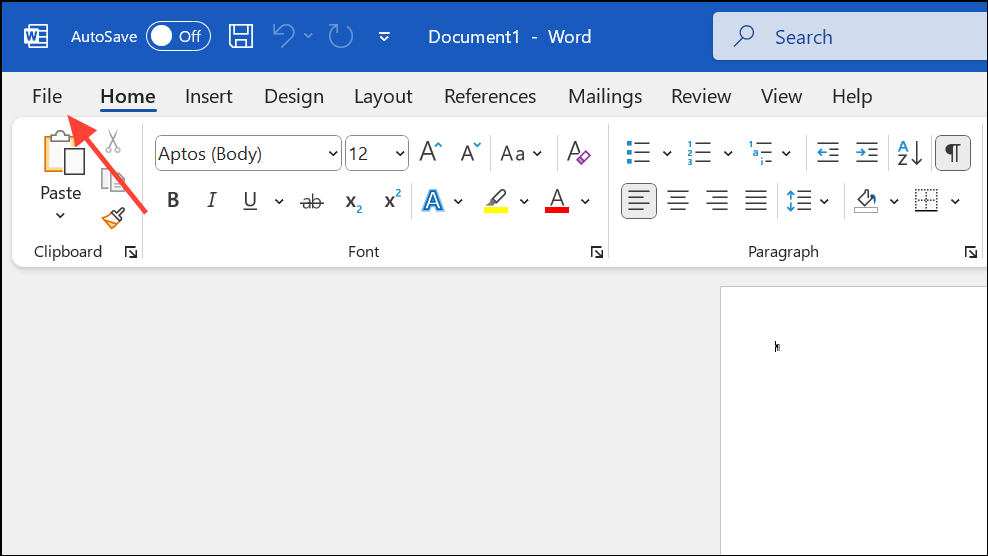
Крок 2:ОбранийВІДЧИНЕНОі перегляньте місце розташування пошкодженого файлу слів.
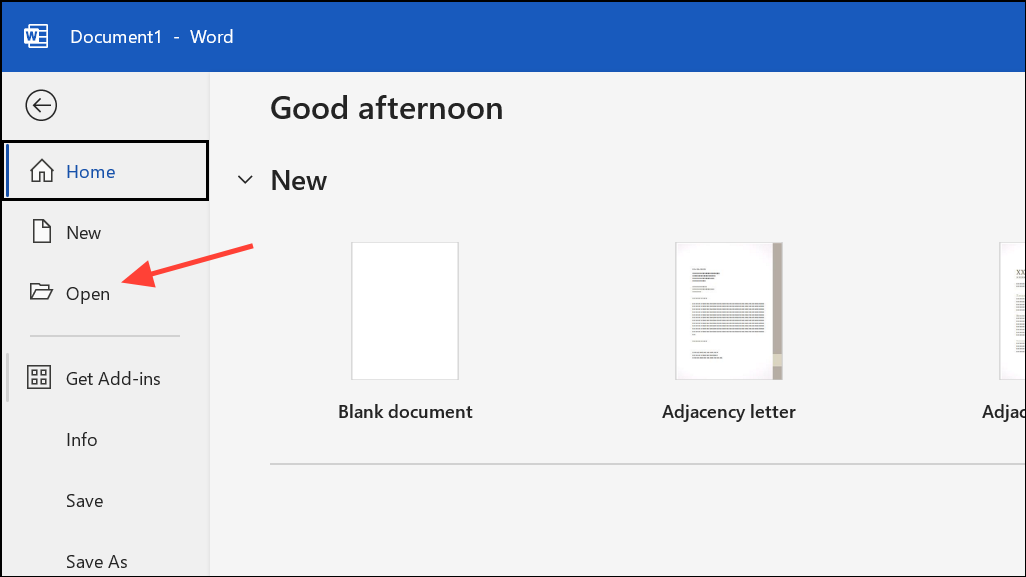
Крок 3:Клацніть один раз, щоб виділити файл, а потім натисніть невелику стрілку поруч ізВІДЧИНЕНОкнопка. ВибиратиВідкрити та ремонтуватиу спадному меню.
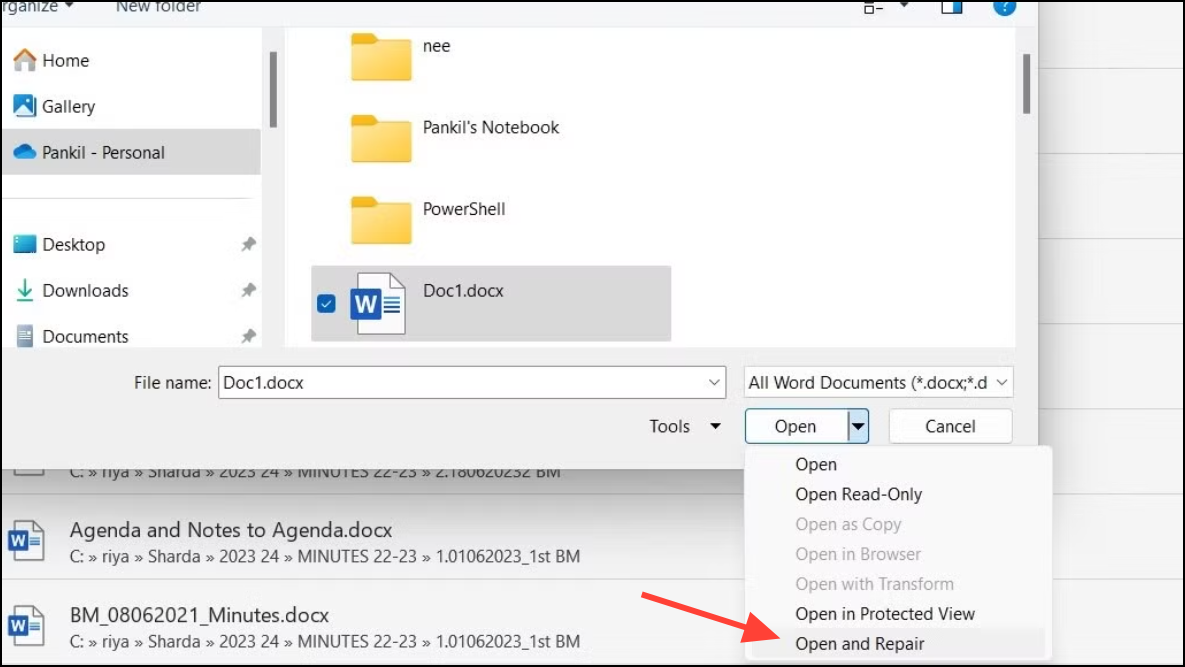
Крок 4:Слово спробує відремонтувати та відкрити документ. У разі успіху перегляньте вміст і негайно збережіть файл під новим іменем, щоб уникнути подальших проблем.
Якщо ремонт є лише частково успішним або відсутній вміст, спробуйте опцію "Відновити текст з будь -якого файлу" у спадному вікні типу файлу відкритого діалогового вікна. Це може витягнути текст, хоча форматування та зображення можуть бути втрачені.
Ремонт установки Microsoft Office
Проблеми в самій програмі Office, такі як неповні оновлення або пошкоджені програмні файли, також можуть спричинити помилку "файл пошкоджений і не може бути відкритий". Ремонт Office Suite може вирішити ці основні проблеми.
Крок 1:ВідкритиПанель управлінняна своєму комп’ютері та виберітьПрограми та функції.
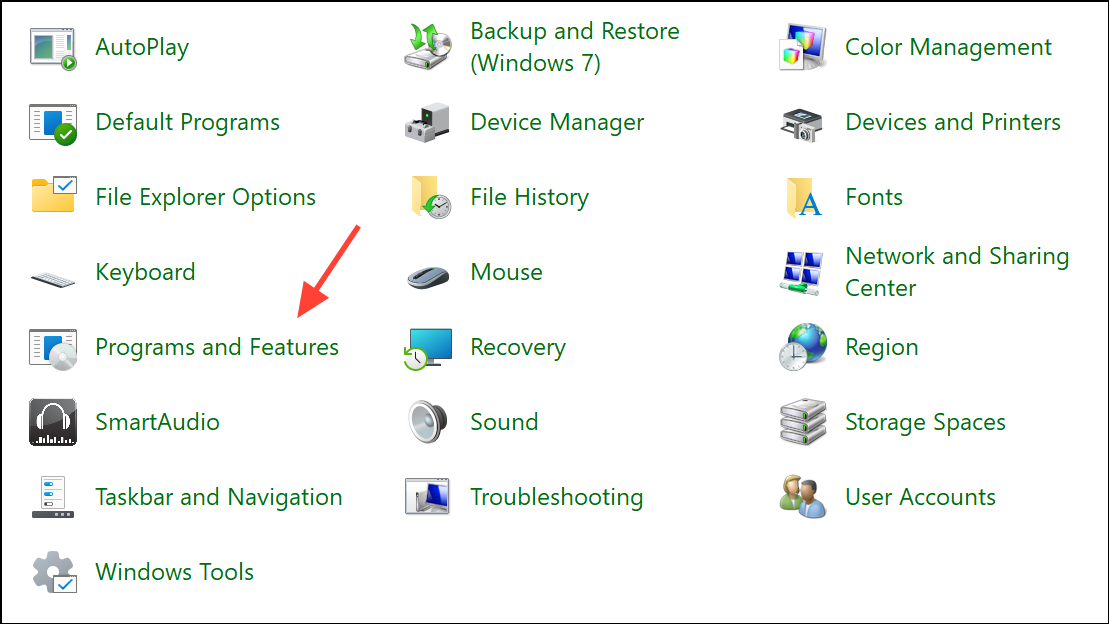
Крок 2:ЗнаходитиMicrosoft OfficeУ списку встановлених програм. Клацніть його один раз, щоб виділити, а потім виберітьЗмінау меню вище.
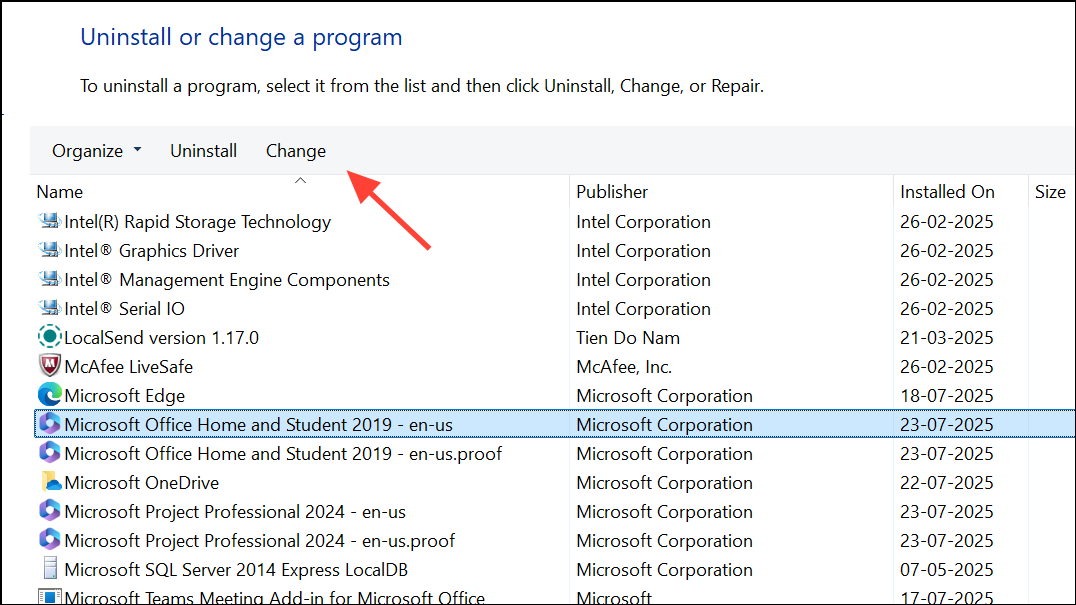
Крок 3:У діалоговому вікні, що з’являється, виберітьШвидкий ремонті підтвердити свій вибір. Процес ремонту сканувати та виправити будь -які проблеми з встановленням вашого офісу, не впливаючи на ваші документи.
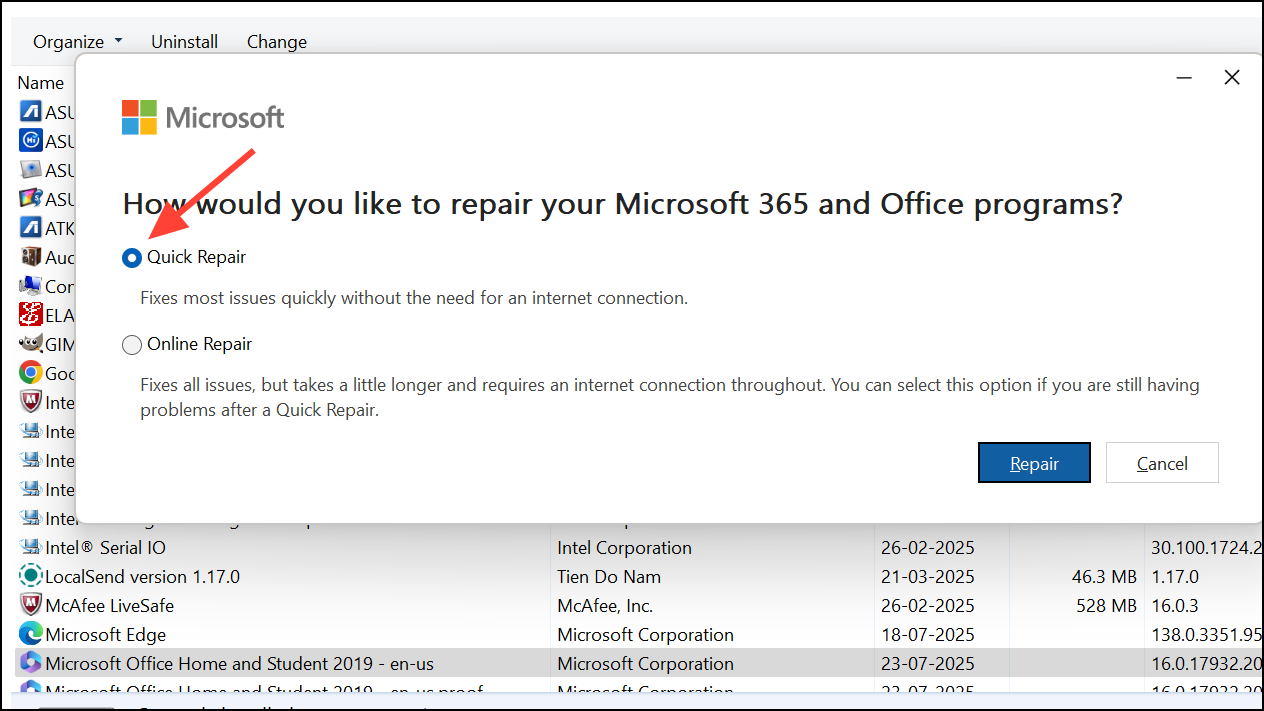
Крок 4:Коли ремонт завершено, перезапустіть комп'ютер і спробуйте знову відкрити проблему файлу Word.
Якщо проблеми зберігаються, подумайте про запускІнтернет -ремонтВаріант, який є більш ретельним, але вимагає підключення до Інтернету і може зайняти більше часу.
Розблокування файлу документа Word
Іноді файли слів заблоковані операційною системою, заважаючи їм відкривати та спричиняти повідомлення про помилки.
Крок 1:ВІДЧИНЕНОПровідник файлуі перейдіть до папки, що містить пошкоджений файл Word.
Крок 2:Клацніть правою кнопкою миші файл та виберітьВластивості.
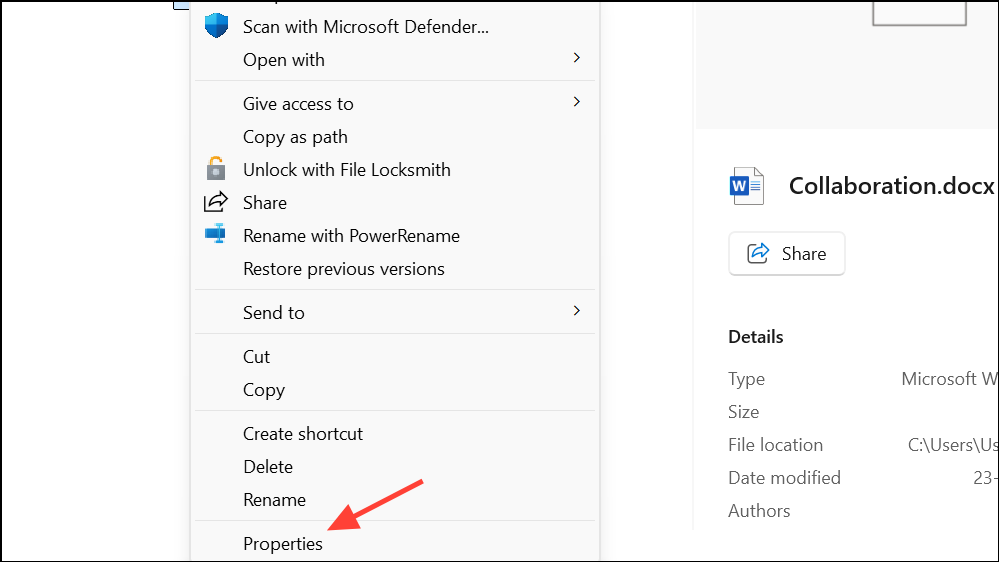
Крок 3:УЗагальнийвкладка, шукайтеРозблокуватиПостановка прапорець або попередження про безпеку про заблокований файл (наприклад, "цей файл надійшов з іншого комп'ютера і може бути заблокований, щоб захистити цей комп'ютер").
Крок 4:Якщо вони присутні, перевіртеРозблокуватиабо натиснітьРозблокувати, потім натисніть кнопкуЗастосовуватиіДобре.
Після розблокування спробуйте знову відкрити файл у Word. Цей крок особливо актуальний для файлів, завантажених з Інтернету, або отримано як вкладення електронної пошти.
Загальні поради щодо запобігання майбутньої корупції файлів
- Збережіть роботу часто та використовуйте кілька резервних копій, що зберігаються в різних місцях.
- Будьте оновлені антивірусним програмним забезпеченням, щоб запобігти збитуванню зловмисного програмного забезпечення.
- Закрийте слово і належним чином вимкніть комп'ютер, щоб уникнути різких перебоїв.
- Будьте обережні з сторонніми додатками, які іноді можуть заважати файловим операціям.
- Дотримуйтесь стандартних форматів файлів (DOCX, DOC) та уникайте редагування файлів над ненадійними мережевими з'єднаннями.
Виправлення помилки "Цей файл пошкоджений і не може бути відкритий" у Word, як правило, зводиться до коригування налаштувань безпеки, ремонту офісного набору або використання спеціального інструменту відновлення. За допомогою цих методів ви можете повернути доступ до важливих документів та зменшити ризик подальшої корупції файлів.